Excel пропонує великий арсенал інструментів, серед яких особливе місце займають функції та формули, кожна з яких призначена для вирішення конкретних завдань. Серед цього різноманіття, функція MROUND виступає цінним помічником для досягнення точності у розрахунках. Давайте детально розглянемо, як використовувати цю функцію в Excel, та проаналізуємо кілька практичних прикладів.
Що таке функція MROUND в Excel?
Функція MROUND в Excel слугує для округлення чисел до найближчого кратного заданого значення. Її синтаксис виглядає наступним чином:
=MROUND(число; кратне)
Де:
- число – це значення, яке підлягає округленню до найближчого кратного.
- кратне – значення, до якого потрібно округлити число.
Приклади застосування функції MROUND в Excel
Розглянемо функцію MROUND у дії, щоб продемонструвати її можливості на практиці.
1. Округлення до найближчого цілого числа
Уявімо, що у вас є перелік результатів тестування студентів з десятковими значеннями, і вам потрібно округлити кожен бал до найближчого цілого числа. Ви можете легко досягти цього за допомогою функції MROUND:
=MROUND(A2; 1)
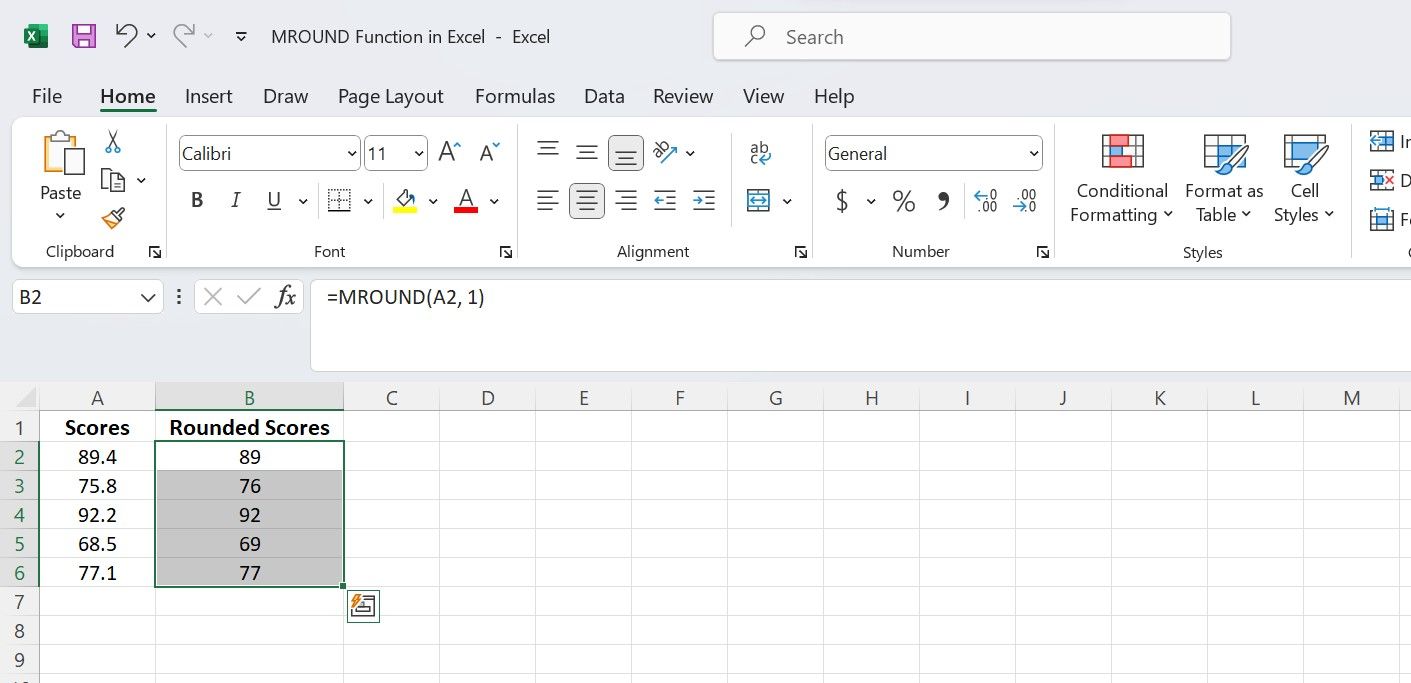
Ця формула відкине десяткову частину числа у комірці A2 та округлить його до найближчого цілого.
2. Округлення до найближчого кратного
Припустимо, у вас є стовпець А зі списком цін, і ви хочете округлити кожну ціну до найближчого кратного 5. Наступна формула MROUND зробить це:
=MROUND(A2; 5)
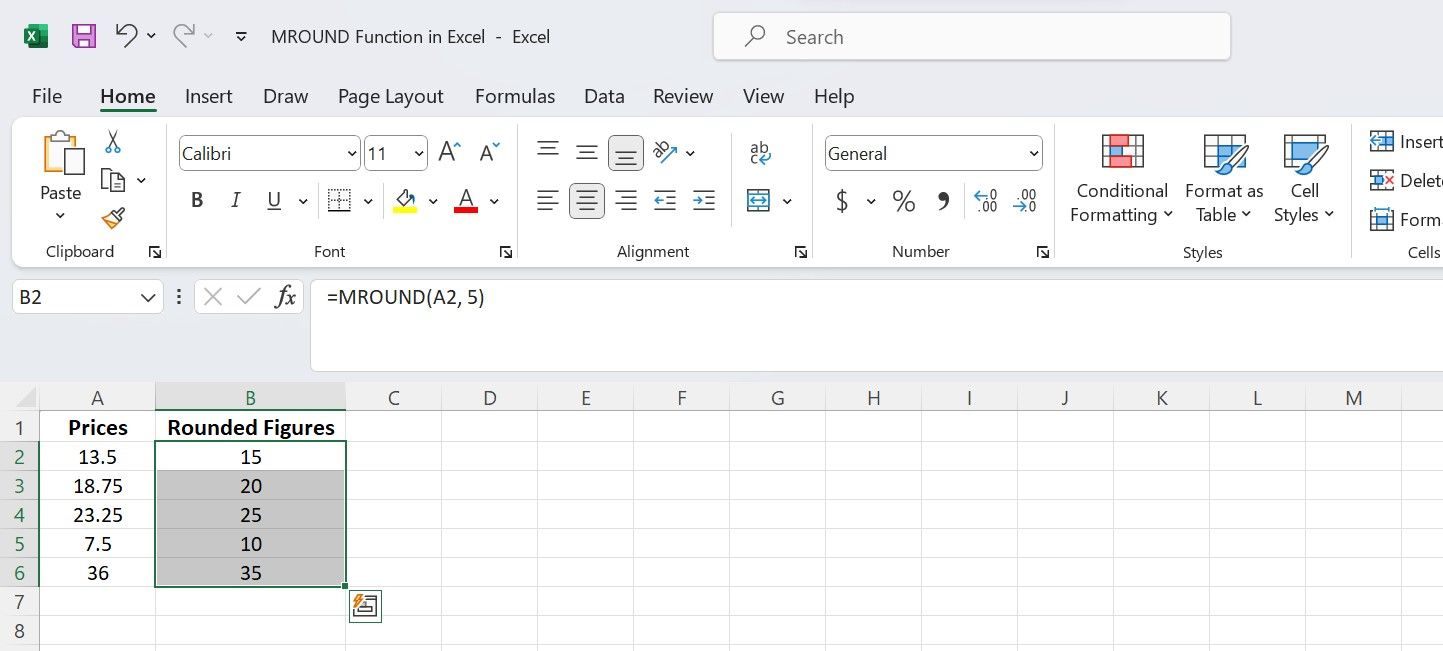
Це округлить значення в комірці A2 до найближчого кратного 5. За допомогою можливості автозаповнення Excel можна застосувати цю формулу до інших клітинок у стовпці B.
3. Округлення значень часу
Для даних, що містять часові значення, округлення їх до найближчого 15-хвилинного інтервалу можна виконати за допомогою:
=MROUND(A2; "0:15")
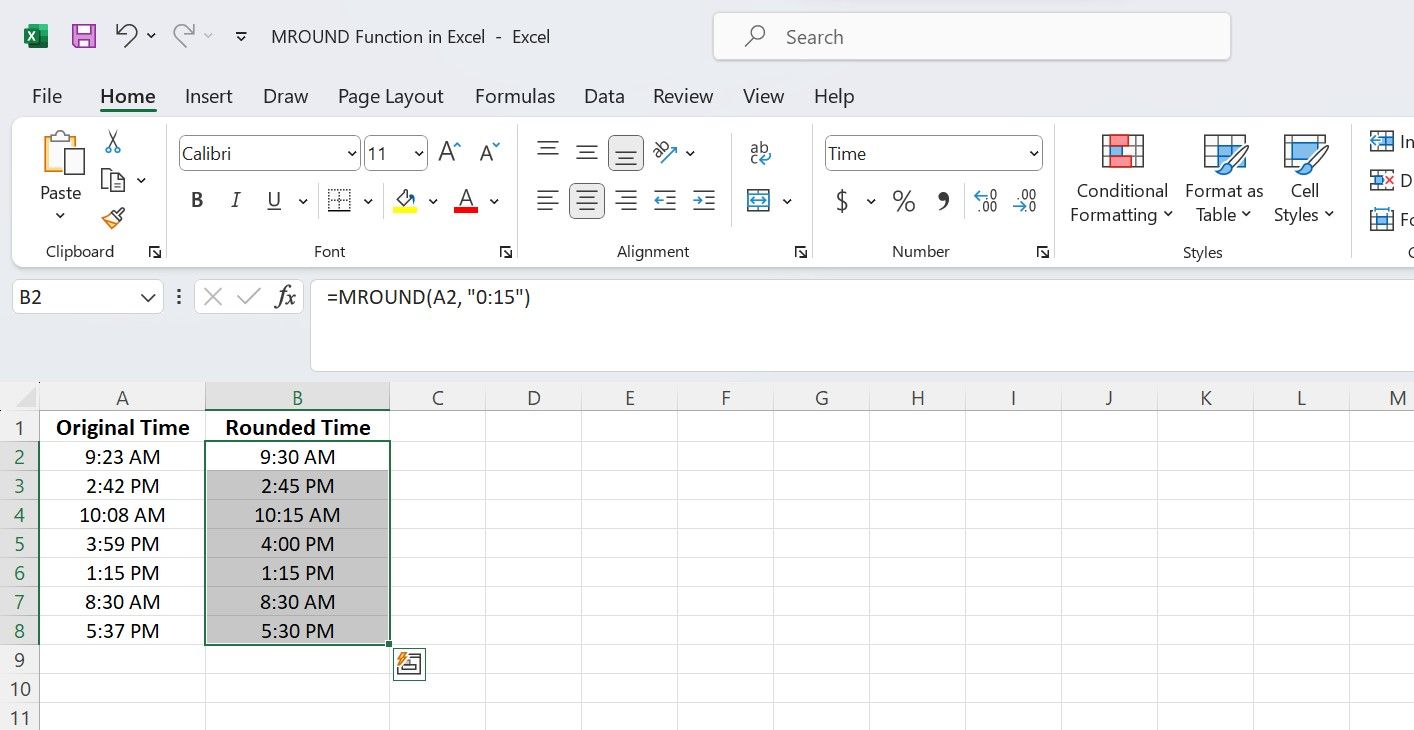
Тут “0:15” – це значення кратного, до якого ви хочете округлити час. У даному випадку, 0:15 означає 15 хвилин, що дозволяє округлити час до найближчого 15-хвилинного інтервалу.
4. Округлення від’ємних чисел
Функція MROUND також працює з від’ємними числами. Щоб округлити від’ємне число до найближчого кратного, використовуйте від’ємне значення для аргументу кратного. Ось приклад:
=MROUND(A2; -2)
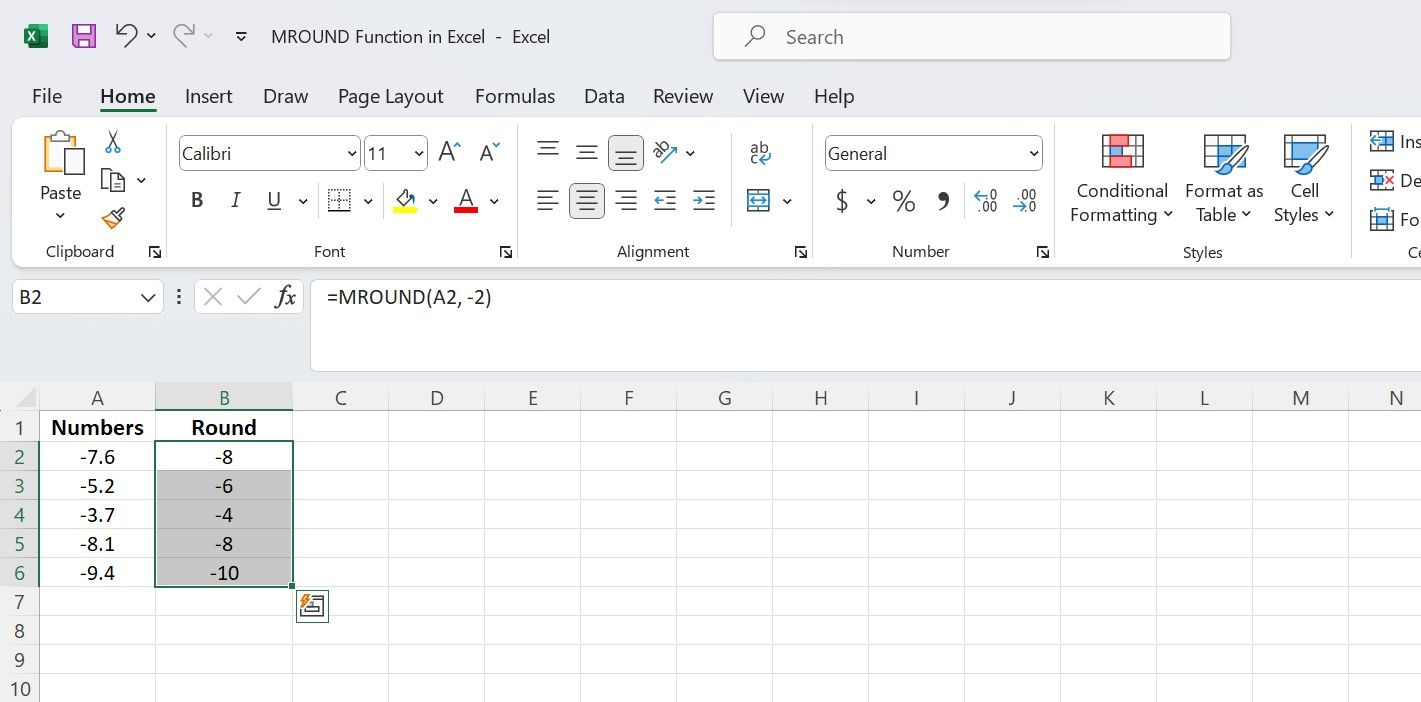
Це округлить від’ємне число у комірці A2 до найближчого кратного -2.
Як використовувати MROUND з іншими функціями Excel
Справжня сила функцій Excel розкривається у їх поєднанні, і MROUND не є виключенням. Розглянемо кілька прикладів використання MROUND з іншими функціями:
1. Використання MROUND із SUM
Припустимо, у стовпці A є список сум покупок, і вам потрібно обчислити загальну суму, округлену до найближчих 100 доларів. Ви можете досягти цього, поєднавши функцію SUM з MROUND:
=MROUND(SUM(A2:A7);100)
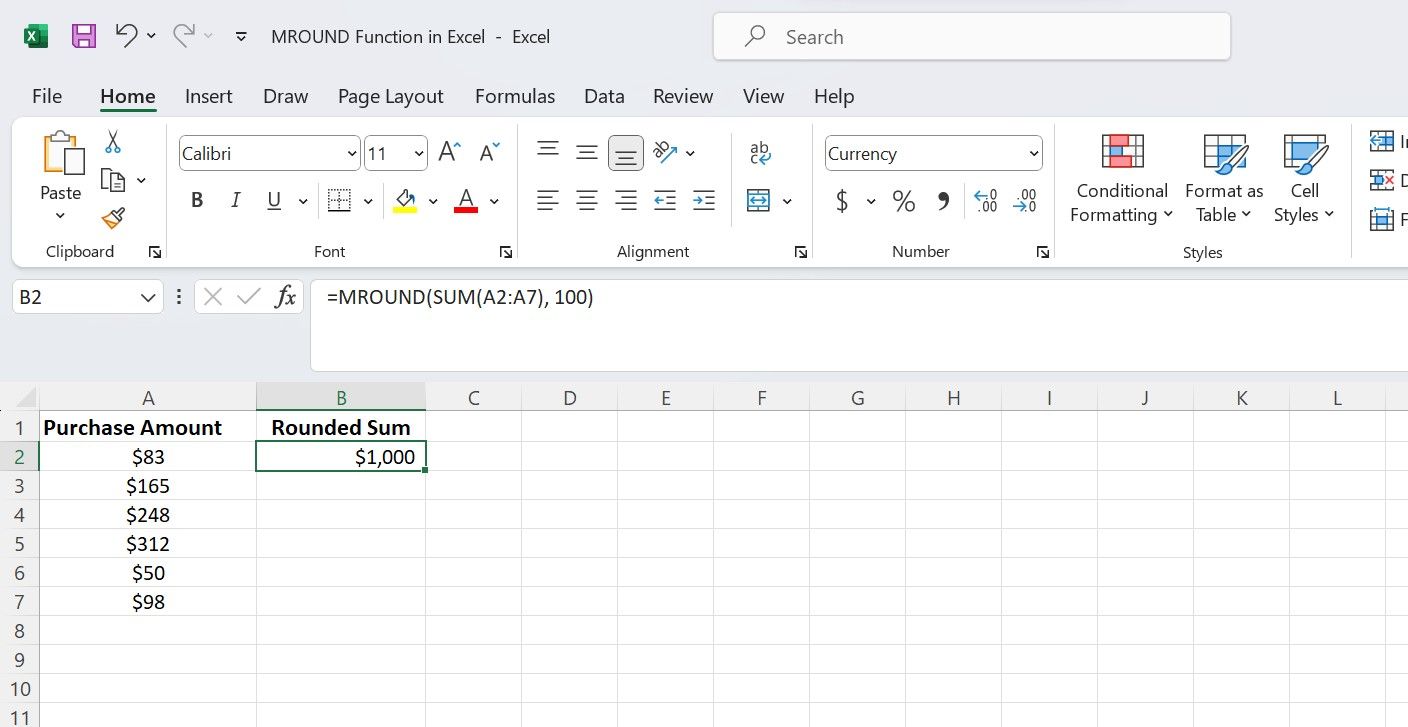
Ця формула спочатку обчислює суму значень у діапазоні, а потім округлює результат до найближчого кратного 100.
2. Використання MROUND з IF
Припустимо, у вас є перелік балів за екзамен у стовпці A, і ви хочете округлити бали, що дорівнюють або перевищують 60, до найближчих 10. Ви можете використовувати функцію IF разом з MROUND наступним чином:
=IF(A2 >= 60; MROUND(A2; 10); A2)
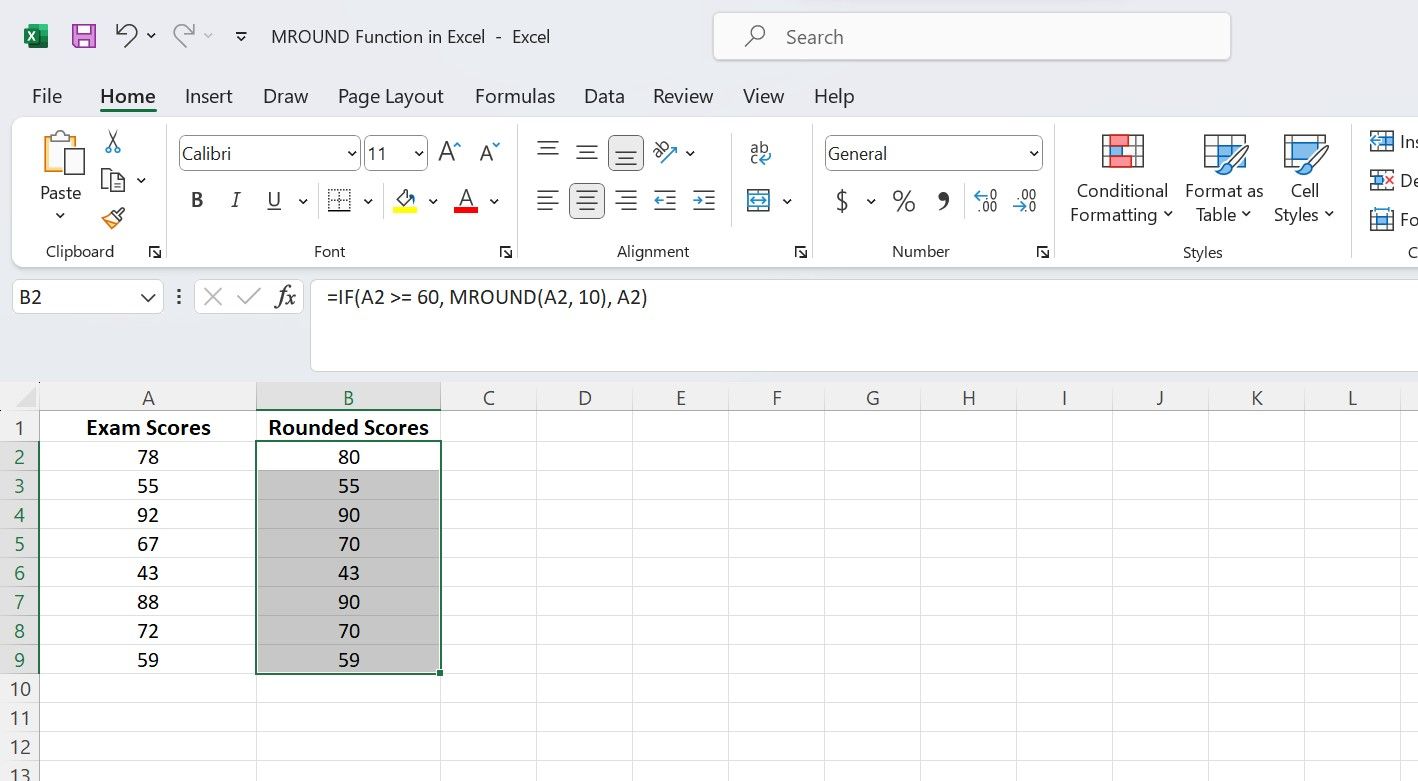
Ця формула перевіряє, чи бал у комірці A2 більший або дорівнює 60. Якщо так, то вона округлює бал до найближчого кратного 10 за допомогою MROUND; інакше бал залишається без змін.
Комбінуючи MROUND з іншими функціями, ви можете адаптувати свої обчислення до конкретних вимог, забезпечуючи точність результатів.
Отримайте точні обчислення за допомогою функції MROUND Excel
MROUND – це важливий інструмент в Excel для округлення чисел до певних кратних. Незалежно від того, чи працюєте ви з фінансовими даними, вимірюваннями чи будь-якою іншою цифровою інформацією, функція MROUND спрощує процес, заощаджує час і мінімізує помилки.
Зрозумівши синтаксис функції та приклади, наведені в цій статті, ви можете ефективно використовувати MROUND у своїх електронних таблицях Excel.